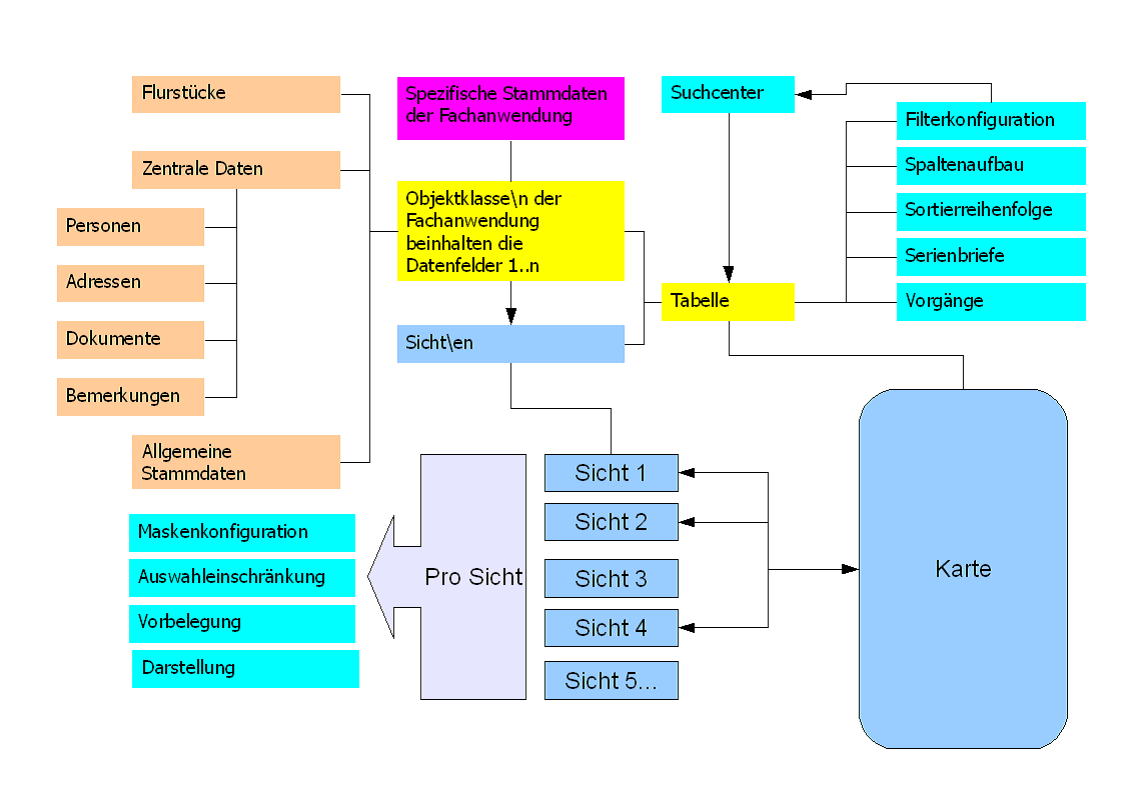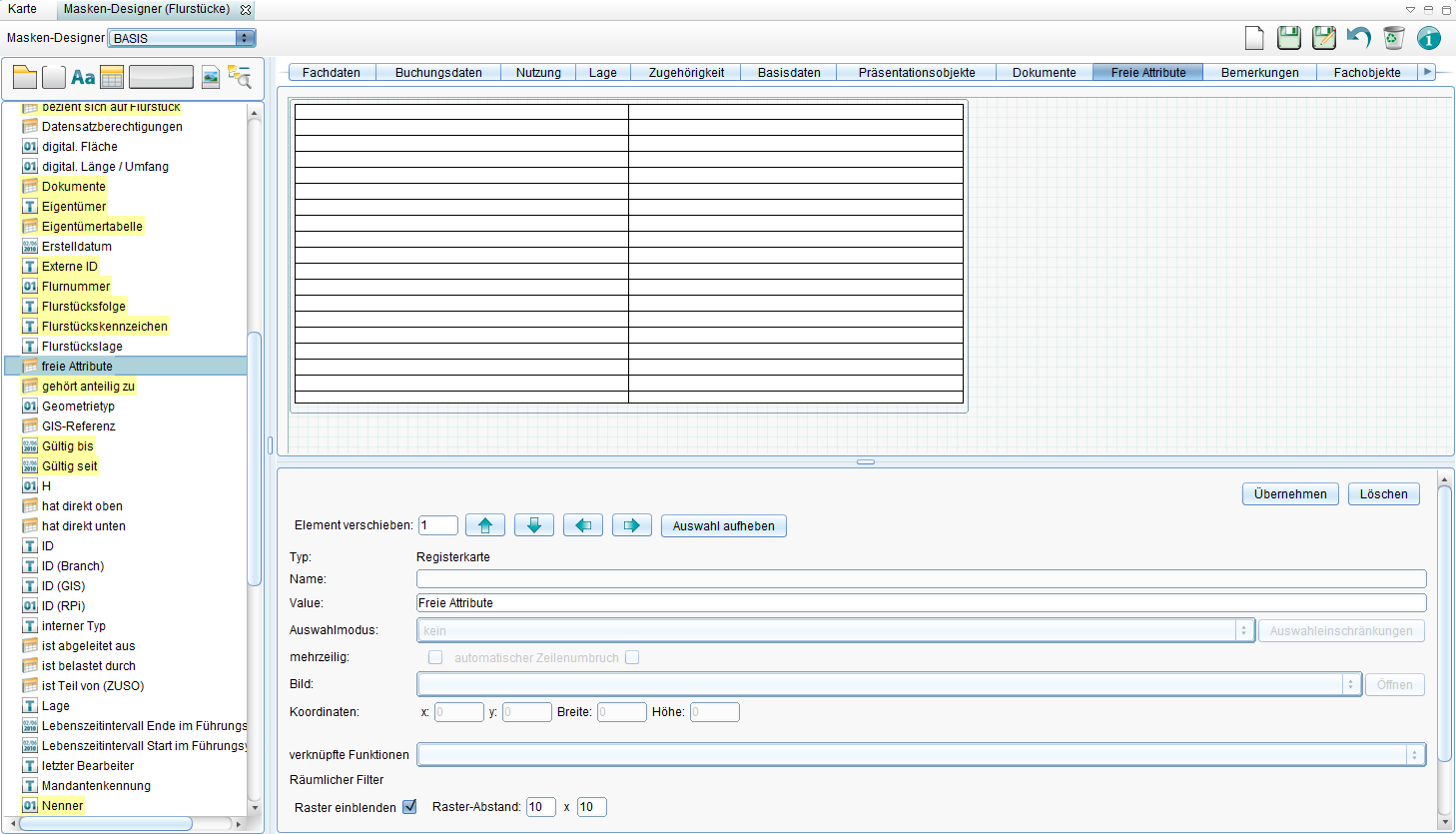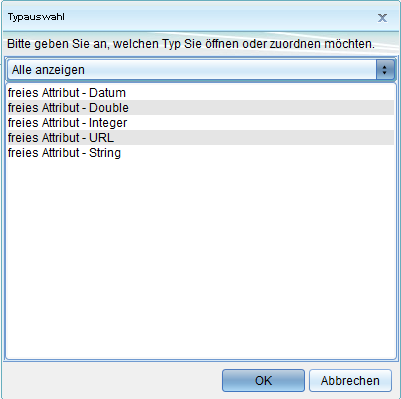GeoMedia Kommunal Fachanwendungen: Unterschied zwischen den Versionen
Admin (Diskussion | Beiträge) Keine Bearbeitungszusammenfassung |
Admin (Diskussion | Beiträge) |
||
| (60 dazwischenliegende Versionen von 3 Benutzern werden nicht angezeigt) | |||
| Zeile 1: | Zeile 1: | ||
{{scs_overview}} | {{scs_overview}} | ||
<br\> | <br\> | ||
==Fachanwendung-Konzept== | |||
Eine GeoMedia-Kommunal-Fachanwendung ist eine Einheit aus verknüpften Tabellen, Masken und Auswertungsfunktionen zur Bearbeitung eines bestimmten Fachthemas, wie Bauantrag, | |||
Kanal, Flurstücke usw. | |||
Die Objekte der Fachanwendungen, wie alle GeoMedia-Kommunal-Objekte, werden in einer Standard-Datenbank, z.B. MS-SQL oder Oracle gespeichert. | |||
Standard-Fachanwendungen, wie Flurstücksverwaltung, Bauantrag oder Sondereinträge sind | |||
Fachanwendungen die von Intergraph zu einem bestimmten Thema geliefert und lizenziert werden.<br /> | |||
'''Die Grundmerkmale einer GeoMedia-Kommunal-Fachanwendung:''' | |||
* Übersichtliche Darstellung der Informationen in Explorer, Karte, Tabelle und Sachdatenmaske auf einen Blick und wahlweise sogar zu mehreren Tabellen/Fachanwendungen gleichzeitig. | |||
* Die Fachanwendungen dienen vor allem der Erfassung, Dokumentation und Auswertung.<br /> | |||
* Alle Fachanwendungen sind an das Suchcenter gebunden. | |||
* Alle Fachanwendungen besitzen in GeoMedia Kommunal die gleichen Grundstrukturen im Aufbau, Bedienung, Dateneingabe und Abfragen. | |||
*Beliebige Bemerkungen unterschiedlicher Kategorien können angebunden werden. Nach den Bemerkungen können Datensätze gefiltert bzw. gesucht werden. | |||
*Beliebige Dokumente mit unterschiedlichen Kategorien, wie Bilder, Briefe, Verträge, Skizzen usw. können angebunden werden. Nach den Dokumenten können Datensätze gefiltert bzw. gesucht werden. | |||
* Alle Datensätze können mit Kategorien versehen werden, so wird eine Gliederung der Datensätze unterstützt. Z.B. können Bauanträge nach Einfamilienhäusern oder Garagen gegliedert werden, Verträge nach Pacht oder Erbbaurechtverträge o.a. | |||
* Die Kategorien sind Auswahllisten, die beliebig erweitert werden können inkl. einer Definition der Abhängigkeiten voneinander.<br /> | |||
:''Beispiel:'' | |||
:Kategorie Bauanfrage sollte nur für die Fachanwendung Bauantragsverwaltung als Auswahl zur Verfügung stehen. Kategorie Einfamilienhaus darf wiederum nur für Bauanfragen zur Auswahl angeboten werden usw. Es können bis zu 6 Kategorien in einem Datensatz verwaltet werden. In den kommunalen Fachanwendungen werden meistens 2-3 verwendet.<br /> | |||
* Beliebige Personen mit unterschiedlichen Rollen können angebunden werden. Die gleiche Person kann mehrere Rollen besitzen. Mit dem Rollenprinzip wird vermieden, dass die Person mehrmals in der Datenbank angelegt wird. Es kann eine Person „Mustermann“ in einem Antrag als Notar auftreten und in einem anderen als Antragsteller. Die Person „Mustermann“ wird in der Datenbank nur einmal angelegt. | |||
* Die Informationen zu einem Datensatz werden i.d.R. in verschiedenen Seiten dargestellt (Masken). | |||
* GeoMedia Kommunal zeigt die Seiten im sog. Maskenexplorer. Damit werden die Aspekte Übersichtlichkeit und schneller Zugriff auf Daten gewahrt. Administrativ kann die Reihenfolge der Seiten im Maskenexplorer und ihre Bezeichnung angepasst werden. | |||
* Innerhalb der Masken sind Linkfelder eingebaut um einen noch leichteren Zugriff auf Stammdaten zu gewährleisten. Die Linkfelder sind farbig hervorgehoben.<br /> | |||
:''Beispiel:'' Zugriff auf den zugeordneten Personendatensatz durch Anklicken des Linkfeldes. | |||
* Pro Sicht kann eine individuelle „Maske“ definiert werden.<br /> | |||
:''Beispiel:'' | |||
:Sondernutzungen beinhalten für bestimmte Anträge Angaben über Aufbruchsflächen. Diese Angaben sind für Aufbrüche relevant, aber nicht für Containeraufstellung. | |||
* Feldinhalte innerhalb der Datensätze können bei der Erfassung durch eine Vorbelegungsliste automatisch gefüllt werden. Damit z.B. Wesentliches nicht „vergessen“ wird.<br /> | |||
:''Beispiel:'' | |||
:Beim Anlegen eines Antrages kann der Status automatisch auf „in Bearbeitung“ gesetzt werden. | |||
*Alle Datensätze können sowohl manuell, als auch durch Vorgaben nummeriert werden, um eindeutige Referenzen zu erstellen. Z.B. kann ein Pachtvertrag automatisch durch das Jahr inkl. laufender Nummerierung gekennzeichnet werden. | |||
*Auswertungsberichte (Reports) können angebunden werden. Mit Hilfe des Berichtsgenerators Crystalreport können Sie eigene Auswertungsberichte erstellen und direkt in die Fachanwendung integrieren. Eine separate Schulung für die Erstellung von Berichten ist im Schulungsangebot aufgenommen. | |||
* Serienbriefe können aus allen Fachanwendungen erstellt werden. Dabei haben wir vor allem auf eine leichte und übersichtliche Erstellung der Vorlagen geachtet. Ausgehende Dokumente werden sowohl mit Empfänger als auch dem entsprechenden Datensatz in der Fachanwendung verknüpft und archiviert. | |||
* Tabelleninhalte können ausgewählt und in die Zwischenablage kopiert werden (inkl. Spaltenbeschriftung). Damit können Sie die Inhalte der Tabelle z.B. in Excel für bestimmte Auswertungen übernehmen oder zur Weitergabe an Dritte nutzen. | |||
* Individuelle Filter, Spalten und Sortierfunktionen können angelegt werden.<br /><br /> | |||
[[File:Fachanwendungen Konzept.png|800px]]<br /> | |||
[[{{{hochlink|#top}}}|Hoch zum {{{hochtext|Seitenanfang}}}]] | |||
<br\> | |||
<br\> | |||
==Fachanwendungsstruktur== | |||
Fachanwendungen werden in GeoMedia Kommunal grundsätzlich in zwei Kategorien unterteilt: | |||
*Fachanwendungen, die lizenziert werden und einen Standardlieferumfang beinhalten | |||
*Fachanwendungen, die individuell angelegt werden können. Diese werden als IFA gekennzeichnet. | |||
GeoMedia Kommunal speichert seine Daten - sowohl Geometrie als auch Sachdaten - in einer SQL-Datenbank (Oracle oder MS-SQL). Um doppelte Datenhaltung zu vermeiden, unterstützt GeoMedia Kommunal bei seinem Fachanwendungskonzept die Nutzung von zentralen Tabellen, die für alle Fachanwendungen zur Verfügung stehen. | |||
Manche Tabellen stehen aus fachlichen Gründen nur bestimmten Themen/Fachanwendungen zur Verfügung. Andere sind allgemeingültig. An dieser Stelle sei erwähnt, dass die IFA -Objekte ausgewählte zentrale Tabellen unterstützen.<br /> | |||
Unabhängig von der Lizenzierung wird GeoMedia Kommunal mit einer bestimmten Anzahl von Fachanwendungen geliefert. Diese sind: | |||
* Basis-Fachklassen | |||
* Basis-Stammdaten | |||
* Individuelle Fachanwendungen | |||
* Individuelle Stammdaten <br /> | |||
<br /> | |||
Die Kombination dieser Fachanwendungen erlaubt Ihnen nicht nur eigene Fachanwendungen anzulegen, sondern auch die Nutzung von zentralen Tabellen. | |||
Die relevanten Inhalte zur Fachanwendung zusammengefasst:<br /> | |||
<br /> | |||
:''Basis-Fachklassen:'' | |||
*Adressen | |||
*Personen | |||
*Bemerkungen | |||
*Dokumente | |||
*Flurstücke | |||
*Präsentationsobjekte (relevant für ALKIS)<br /> | |||
<br /> | |||
:''Basis- Stammdaten:'' | |||
*Anrede Person | |||
*[[Fachanwendungsstruktur#Auswahleinschränkungen|Auswahleinschränkungen]] | |||
*Datenstatus | |||
*Dokumentarten | |||
*Bemerkungsarten | |||
*Personenarten (die Rollen)<br /> | |||
<br /> | |||
:''Individuelle Fachanwendungen:'' | |||
:Die Zuordnung/Freischaltung dieser Fachanwendung zu einem Projekt/Mappe gewährleistet dem Nutzer die Erstellung eigener Objektklassen(Tabellen) und damit eigene, frei definierbare Dateninhalte.<br /> | |||
<br /> | |||
:''Individuelle Stammdaten:'' | |||
:Für die IFA-Objektklassen können allgemeingültige Auswahllisten bzw. Tabellen angelegt werden. Diese Einträge stehen allen IFA-Objektklassen zentral zur Verfügung. | |||
=Freie Attribute= | |||
Freie Attribute sind, wie der Name andeutet, frei definierbare zusätzliche Attribute, die pro Datensatz vom Nutzer ergänzt werden können. Die Betonung liegt hier auf "pro Datensatz" und nicht "pro Tabelle/Objektlasse". Freie Attribute stehen standardmäßig als Untertabelle zu einer Objektkasse/Sicht im Maskendesigner zur Auswahl. <br /> | |||
[[File:Freie Attribute Maskendesigner.PNG|800px]]<br /> | |||
[[Datei:Freie_Attribute_Auswahl.PNG|400px]]<br /> | |||
Als Ergebnis stehen die "Freien Attribute" als Untertabelle in der Maske der Sicht/Objektklasse zur Verfügung und können erfasst\bearbeitet werden. | |||
[[File:Freie_Attribute_Ergebnis.PNG|400px]]<br /> | |||
[[File:Freie_Attribute_Auswahl.PNG|400px]]<br /> | |||
<br\> | <br\> | ||
< | <br\> | ||
* | ==Flurstücke zuordnen== | ||
* | Flurstücke können in GeoMedia Kommunal zu jeder Fachanwendung zugeordnet werden. Es können zu einem Datensatz einer Fachanwendung mehrere Flurstücke mit unterschiedlichen Rollen | ||
* | Arten) zugeordnet werden. Drei Varianten sind denkbar um Flurstücksinformationen in GeoMedia Kommunal zu erhalten: | ||
</ | *ALKIS-Import | ||
*ALB-ALK-Import | |||
*Eigene Flurstücke erfassen<br /> | |||
Die Flurstücke werden immer in die Fachanwendung Basis-Fachklassen in der Objektklasse Flurstücke geschrieben. Damit wird garantiert, dass unabhängig davon, welche Datenquelle verwendet wurde, die Flurstücke zentral verwaltet werden. | |||
:''Zur Erläuterung:'' | |||
:Die Objektklasse Flurstücke beinhaltet nur die Flurstücke und nicht die gesamten Informationen, die zu einer "Flurstücksverwaltung" oder zu "ALB"- oder "ALKIS"-Verwaltung erforderlich sind, wie Buchungsstellen oder Eigentümer. Diese Informationen werden in der entsprechenden Fachanwendung ALKIS oder Flurstücksverwaltung verwaltet. Die Struktur der Fachanwendungen ist allerdings so aufgebaut, dass die Fachanwendungen ALKIS oder Flurstücksverwaltung auf die Objektklasse Flurstücke in der Fachanwendung Basis-Fachklassen zugreifen können. | |||
:Um Flurstücke zu einer Objektklasse zuordnen zu können, muss die Seite Flurstücke in der Maske der entsprechenden Objektklasse vorhanden sein. | |||
:Zu einem Fachanwendungsdatensatz können mehrere Flurstücke zugeordnet werden. Deshalb werden die Flurstücke als Untertabelle eines Datensatzes zugeordnet. Diese Untertabelle wird standardmäßig in einer separaten Seite im Maskenexplorer des Fachanwendungsdatensatzes dargestellt. | |||
Aktuelle Version vom 7. März 2014, 08:45 Uhr
| Themenübersicht | Hauptseite • Installation • Administration • GeoMedia Kommunal • Fachanwendungen • Kopplung |
<br\>
Fachanwendung-Konzept
Eine GeoMedia-Kommunal-Fachanwendung ist eine Einheit aus verknüpften Tabellen, Masken und Auswertungsfunktionen zur Bearbeitung eines bestimmten Fachthemas, wie Bauantrag,
Kanal, Flurstücke usw.
Die Objekte der Fachanwendungen, wie alle GeoMedia-Kommunal-Objekte, werden in einer Standard-Datenbank, z.B. MS-SQL oder Oracle gespeichert.
Standard-Fachanwendungen, wie Flurstücksverwaltung, Bauantrag oder Sondereinträge sind
Fachanwendungen die von Intergraph zu einem bestimmten Thema geliefert und lizenziert werden.
Die Grundmerkmale einer GeoMedia-Kommunal-Fachanwendung:
- Übersichtliche Darstellung der Informationen in Explorer, Karte, Tabelle und Sachdatenmaske auf einen Blick und wahlweise sogar zu mehreren Tabellen/Fachanwendungen gleichzeitig.
- Die Fachanwendungen dienen vor allem der Erfassung, Dokumentation und Auswertung.
- Alle Fachanwendungen sind an das Suchcenter gebunden.
- Alle Fachanwendungen besitzen in GeoMedia Kommunal die gleichen Grundstrukturen im Aufbau, Bedienung, Dateneingabe und Abfragen.
- Beliebige Bemerkungen unterschiedlicher Kategorien können angebunden werden. Nach den Bemerkungen können Datensätze gefiltert bzw. gesucht werden.
- Beliebige Dokumente mit unterschiedlichen Kategorien, wie Bilder, Briefe, Verträge, Skizzen usw. können angebunden werden. Nach den Dokumenten können Datensätze gefiltert bzw. gesucht werden.
- Alle Datensätze können mit Kategorien versehen werden, so wird eine Gliederung der Datensätze unterstützt. Z.B. können Bauanträge nach Einfamilienhäusern oder Garagen gegliedert werden, Verträge nach Pacht oder Erbbaurechtverträge o.a.
- Die Kategorien sind Auswahllisten, die beliebig erweitert werden können inkl. einer Definition der Abhängigkeiten voneinander.
- Beispiel:
- Kategorie Bauanfrage sollte nur für die Fachanwendung Bauantragsverwaltung als Auswahl zur Verfügung stehen. Kategorie Einfamilienhaus darf wiederum nur für Bauanfragen zur Auswahl angeboten werden usw. Es können bis zu 6 Kategorien in einem Datensatz verwaltet werden. In den kommunalen Fachanwendungen werden meistens 2-3 verwendet.
- Beliebige Personen mit unterschiedlichen Rollen können angebunden werden. Die gleiche Person kann mehrere Rollen besitzen. Mit dem Rollenprinzip wird vermieden, dass die Person mehrmals in der Datenbank angelegt wird. Es kann eine Person „Mustermann“ in einem Antrag als Notar auftreten und in einem anderen als Antragsteller. Die Person „Mustermann“ wird in der Datenbank nur einmal angelegt.
- Die Informationen zu einem Datensatz werden i.d.R. in verschiedenen Seiten dargestellt (Masken).
- GeoMedia Kommunal zeigt die Seiten im sog. Maskenexplorer. Damit werden die Aspekte Übersichtlichkeit und schneller Zugriff auf Daten gewahrt. Administrativ kann die Reihenfolge der Seiten im Maskenexplorer und ihre Bezeichnung angepasst werden.
- Innerhalb der Masken sind Linkfelder eingebaut um einen noch leichteren Zugriff auf Stammdaten zu gewährleisten. Die Linkfelder sind farbig hervorgehoben.
- Beispiel: Zugriff auf den zugeordneten Personendatensatz durch Anklicken des Linkfeldes.
- Pro Sicht kann eine individuelle „Maske“ definiert werden.
- Beispiel:
- Sondernutzungen beinhalten für bestimmte Anträge Angaben über Aufbruchsflächen. Diese Angaben sind für Aufbrüche relevant, aber nicht für Containeraufstellung.
- Feldinhalte innerhalb der Datensätze können bei der Erfassung durch eine Vorbelegungsliste automatisch gefüllt werden. Damit z.B. Wesentliches nicht „vergessen“ wird.
- Beispiel:
- Beim Anlegen eines Antrages kann der Status automatisch auf „in Bearbeitung“ gesetzt werden.
- Alle Datensätze können sowohl manuell, als auch durch Vorgaben nummeriert werden, um eindeutige Referenzen zu erstellen. Z.B. kann ein Pachtvertrag automatisch durch das Jahr inkl. laufender Nummerierung gekennzeichnet werden.
- Auswertungsberichte (Reports) können angebunden werden. Mit Hilfe des Berichtsgenerators Crystalreport können Sie eigene Auswertungsberichte erstellen und direkt in die Fachanwendung integrieren. Eine separate Schulung für die Erstellung von Berichten ist im Schulungsangebot aufgenommen.
- Serienbriefe können aus allen Fachanwendungen erstellt werden. Dabei haben wir vor allem auf eine leichte und übersichtliche Erstellung der Vorlagen geachtet. Ausgehende Dokumente werden sowohl mit Empfänger als auch dem entsprechenden Datensatz in der Fachanwendung verknüpft und archiviert.
- Tabelleninhalte können ausgewählt und in die Zwischenablage kopiert werden (inkl. Spaltenbeschriftung). Damit können Sie die Inhalte der Tabelle z.B. in Excel für bestimmte Auswertungen übernehmen oder zur Weitergabe an Dritte nutzen.
- Individuelle Filter, Spalten und Sortierfunktionen können angelegt werden.
Hoch zum Seitenanfang <br\> <br\>
Fachanwendungsstruktur
Fachanwendungen werden in GeoMedia Kommunal grundsätzlich in zwei Kategorien unterteilt:
- Fachanwendungen, die lizenziert werden und einen Standardlieferumfang beinhalten
- Fachanwendungen, die individuell angelegt werden können. Diese werden als IFA gekennzeichnet.
GeoMedia Kommunal speichert seine Daten - sowohl Geometrie als auch Sachdaten - in einer SQL-Datenbank (Oracle oder MS-SQL). Um doppelte Datenhaltung zu vermeiden, unterstützt GeoMedia Kommunal bei seinem Fachanwendungskonzept die Nutzung von zentralen Tabellen, die für alle Fachanwendungen zur Verfügung stehen.
Manche Tabellen stehen aus fachlichen Gründen nur bestimmten Themen/Fachanwendungen zur Verfügung. Andere sind allgemeingültig. An dieser Stelle sei erwähnt, dass die IFA -Objekte ausgewählte zentrale Tabellen unterstützen.
Unabhängig von der Lizenzierung wird GeoMedia Kommunal mit einer bestimmten Anzahl von Fachanwendungen geliefert. Diese sind:
- Basis-Fachklassen
- Basis-Stammdaten
- Individuelle Fachanwendungen
- Individuelle Stammdaten
Die Kombination dieser Fachanwendungen erlaubt Ihnen nicht nur eigene Fachanwendungen anzulegen, sondern auch die Nutzung von zentralen Tabellen.
Die relevanten Inhalte zur Fachanwendung zusammengefasst:
- Basis-Fachklassen:
- Adressen
- Personen
- Bemerkungen
- Dokumente
- Flurstücke
- Präsentationsobjekte (relevant für ALKIS)
- Basis- Stammdaten:
- Anrede Person
- Auswahleinschränkungen
- Datenstatus
- Dokumentarten
- Bemerkungsarten
- Personenarten (die Rollen)
- Individuelle Fachanwendungen:
- Die Zuordnung/Freischaltung dieser Fachanwendung zu einem Projekt/Mappe gewährleistet dem Nutzer die Erstellung eigener Objektklassen(Tabellen) und damit eigene, frei definierbare Dateninhalte.
- Individuelle Stammdaten:
- Für die IFA-Objektklassen können allgemeingültige Auswahllisten bzw. Tabellen angelegt werden. Diese Einträge stehen allen IFA-Objektklassen zentral zur Verfügung.
Freie Attribute
Freie Attribute sind, wie der Name andeutet, frei definierbare zusätzliche Attribute, die pro Datensatz vom Nutzer ergänzt werden können. Die Betonung liegt hier auf "pro Datensatz" und nicht "pro Tabelle/Objektlasse". Freie Attribute stehen standardmäßig als Untertabelle zu einer Objektkasse/Sicht im Maskendesigner zur Auswahl.
Als Ergebnis stehen die "Freien Attribute" als Untertabelle in der Maske der Sicht/Objektklasse zur Verfügung und können erfasst\bearbeitet werden.
Flurstücke zuordnen
Flurstücke können in GeoMedia Kommunal zu jeder Fachanwendung zugeordnet werden. Es können zu einem Datensatz einer Fachanwendung mehrere Flurstücke mit unterschiedlichen Rollen Arten) zugeordnet werden. Drei Varianten sind denkbar um Flurstücksinformationen in GeoMedia Kommunal zu erhalten:
- ALKIS-Import
- ALB-ALK-Import
- Eigene Flurstücke erfassen
Die Flurstücke werden immer in die Fachanwendung Basis-Fachklassen in der Objektklasse Flurstücke geschrieben. Damit wird garantiert, dass unabhängig davon, welche Datenquelle verwendet wurde, die Flurstücke zentral verwaltet werden.
- Zur Erläuterung:
- Die Objektklasse Flurstücke beinhaltet nur die Flurstücke und nicht die gesamten Informationen, die zu einer "Flurstücksverwaltung" oder zu "ALB"- oder "ALKIS"-Verwaltung erforderlich sind, wie Buchungsstellen oder Eigentümer. Diese Informationen werden in der entsprechenden Fachanwendung ALKIS oder Flurstücksverwaltung verwaltet. Die Struktur der Fachanwendungen ist allerdings so aufgebaut, dass die Fachanwendungen ALKIS oder Flurstücksverwaltung auf die Objektklasse Flurstücke in der Fachanwendung Basis-Fachklassen zugreifen können.
- Um Flurstücke zu einer Objektklasse zuordnen zu können, muss die Seite Flurstücke in der Maske der entsprechenden Objektklasse vorhanden sein.
- Zu einem Fachanwendungsdatensatz können mehrere Flurstücke zugeordnet werden. Deshalb werden die Flurstücke als Untertabelle eines Datensatzes zugeordnet. Diese Untertabelle wird standardmäßig in einer separaten Seite im Maskenexplorer des Fachanwendungsdatensatzes dargestellt.